目录
1 下载
2 安装 SQL Server
3 安装SSMS
如果是重装SQL Server,一定要先百度,把旧的sql server卸载干净,否则装不上新的SQL server
1 下载
官方下载网址:
SQL Server 下载 |微软 (microsoft.com)
这里我选择安装 Developer版本的,点击下载之后,会跳出下载

选好自己想要下载的地方。下载好之后找到文件的位置

2 安装 SQL Server
双击打开这个文件

打开后会弹出如下界面,这里我们选择的是基本类型



这里稍等会就行,时间稍微会有点久。

安装完之后的界面如下

3 安装SSMS
点击这个安装SSMS

会自动跳转到官方网址,点击免费下载

下载好之后,如图。双击运行它即可

出现这个界面等待一下

然后我这里居然会报错,根据提示我就重启电脑

重启之后就能安装上了

4 使用SSMS连接SQL Server
打开SSMS

可以默认直接连接

进来之后界面如下

至此,SQL Server安装完成。
这里有一篇很好的博文,关于SQLServer 搭配SSMS使用的实验。我作为SQLServer来说,看来一下,感觉写的非常好,在这里可以分享给大家,有需要的大家可以拿来练习练习文章来源:https://www.toymoban.com/news/detail-497030.html
(36条消息) 实验一、使用SQL Server Management Studio 创建及管理数据库_实验1.1 使用sql server工具(microsoft sql server manageme_Lilianac的博客-CSDN博客文章来源地址https://www.toymoban.com/news/detail-497030.html
到了这里,关于Windows安装SQL Servers2022和SSMS教程(图文详解)的文章就介绍完了。如果您还想了解更多内容,请在右上角搜索TOY模板网以前的文章或继续浏览下面的相关文章,希望大家以后多多支持TOY模板网!

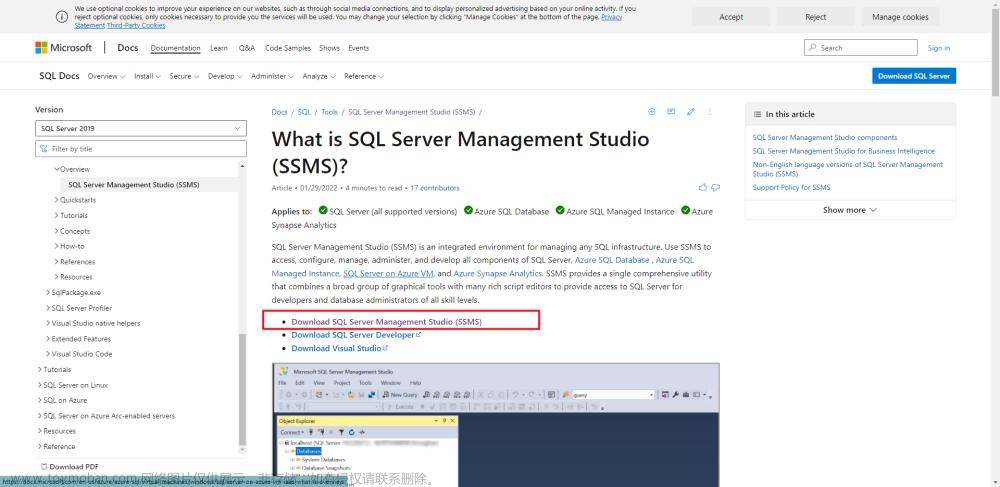
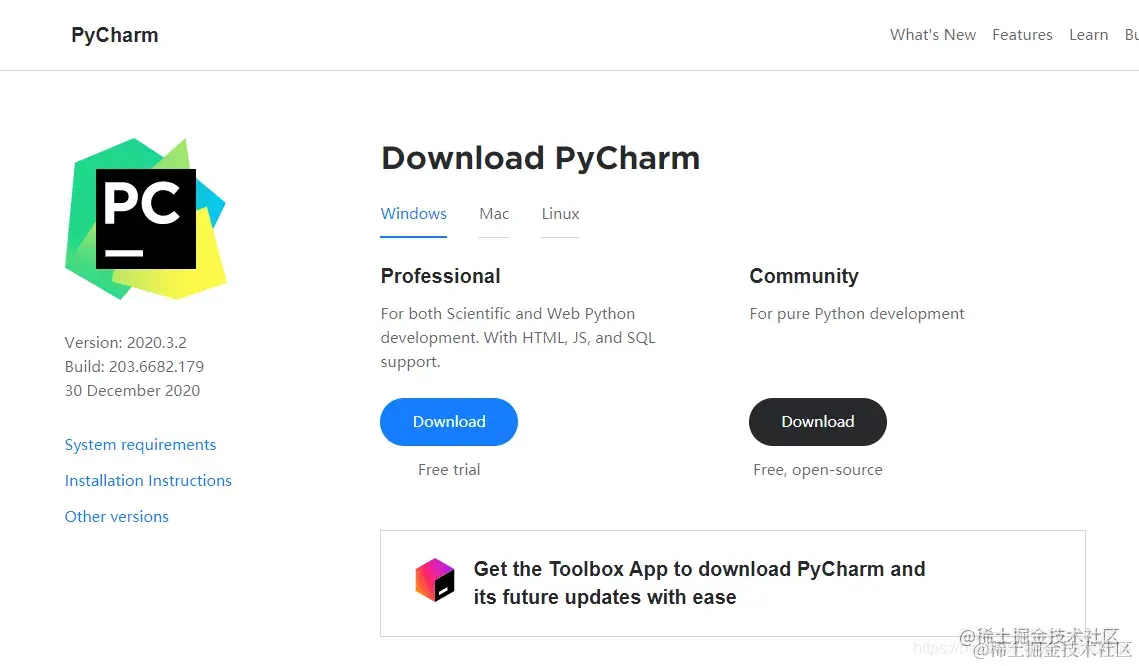
![SQL SERVER 2022配置管理器[SQL浏览器SQL Server Management Studio (SSMS)]去哪儿了!](https://imgs.yssmx.com/Uploads/2024/02/439645-1.png)










